Win10系统如何保持Windows聚焦功能不变
时间:2025-05-31 21:45:21 234浏览 收藏
在Win10系统中,许多用户喜欢使用Windows聚焦功能来体验新特性。然而,有时即使在个性化设置中启用了该功能,系统也会自动切换回其他壁纸。本文将介绍一种解决Windows聚焦功能失效的方法,确保你在锁屏状态下能够持续享受动态背景图像的乐趣。具体操作步骤包括使用Powershell以管理员权限运行,并通过Get-AppxPackage和Add-AppxPackage命令重新部署相关UWP应用程序,确保网络连接正常并重新登录账户。
在win10系统里,有些用户喜欢体验win10提供的新特性,比如windows聚焦功能。但有时小伙伴们会遇到windows聚焦功能无法持续生效的问题,即便在个性化设置中启用了它,系统也可能自动切换回其他壁纸。针对这种情况,今天给大家介绍一种解决win10系统中windows聚焦功能失效的办法。
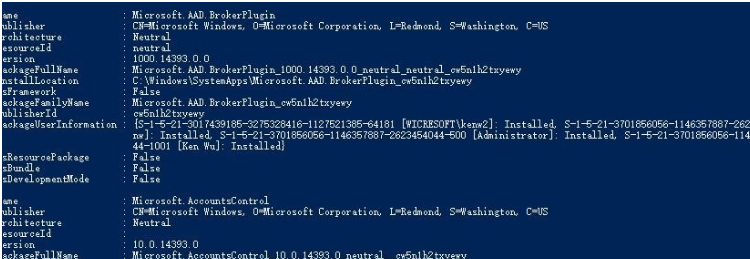
下面是具体的操作步骤:
1、Windows 10 聚焦功能是在锁屏状态下启用的,如果未登录任何账户,可能会导致功能未激活;
2、症状表现为锁屏时背景图像未能如期更换;
3、此功能依赖网络,请确保网络连接正常;
若上述三个条件都已满足,但仍出现第2点所述情况,则可按以下方法尝试修复:
1、按下Win+S组合键,搜索Powershell,右键选择以管理员权限运行;
2、通过Get-AppxPackage命令与add-AppxPackage命令对相关UWP应用程序进行重新部署;
3、退出当前账户并重新登录即可恢复正常。
关于Powershell命令说明:
Get-AppxPackage –alluser
此命令运行后会显示一个Appx包的清单,其中包括系统内所有能检测到的Appx包,这些包用来安装对应的应用程序。每条记录都会详细列出安装位置、包完整名称等内容。
在显示的结果中找到名为microsoft.ContentDeliveryManager的包,并记住installlocation字段里的内容。
Add-AppxPackage –disabledevelopment –register
这个命令用于重新注册指定的包,-register后面一般接“installlocation\Appxmanifest.xml”,其中installlocation是从上一步得到的信息。
在Windows 10 1709版本中,建议仅输入至-register,执行时会提示需要提供register所需的Path参数。Path参数填写的内容为installlocation记录下的完整路径,最后还需要加上appxmanifest.xml文件名,这里无需加引号。
如果你在win10使用过程中遇到类似的问题,即windows聚焦功能失效或不稳定,可以参考本文中的解决方案来进行处理。
文中关于的知识介绍,希望对你的学习有所帮助!若是受益匪浅,那就动动鼠标收藏这篇《Win10系统如何保持Windows聚焦功能不变》文章吧,也可关注golang学习网公众号了解相关技术文章。
-
501 收藏
-
501 收藏
-
501 收藏
-
501 收藏
-
501 收藏
-
100 收藏
-
116 收藏
-
375 收藏
-
466 收藏
-
122 收藏
-
411 收藏
-
232 收藏
-
422 收藏
-
315 收藏
-
453 收藏
-
126 收藏
-
448 收藏
-

- 前端进阶之JavaScript设计模式
- 设计模式是开发人员在软件开发过程中面临一般问题时的解决方案,代表了最佳的实践。本课程的主打内容包括JS常见设计模式以及具体应用场景,打造一站式知识长龙服务,适合有JS基础的同学学习。
- 立即学习 543次学习
-

- GO语言核心编程课程
- 本课程采用真实案例,全面具体可落地,从理论到实践,一步一步将GO核心编程技术、编程思想、底层实现融会贯通,使学习者贴近时代脉搏,做IT互联网时代的弄潮儿。
- 立即学习 516次学习
-

- 简单聊聊mysql8与网络通信
- 如有问题加微信:Le-studyg;在课程中,我们将首先介绍MySQL8的新特性,包括性能优化、安全增强、新数据类型等,帮助学生快速熟悉MySQL8的最新功能。接着,我们将深入解析MySQL的网络通信机制,包括协议、连接管理、数据传输等,让
- 立即学习 500次学习
-

- JavaScript正则表达式基础与实战
- 在任何一门编程语言中,正则表达式,都是一项重要的知识,它提供了高效的字符串匹配与捕获机制,可以极大的简化程序设计。
- 立即学习 487次学习
-

- 从零制作响应式网站—Grid布局
- 本系列教程将展示从零制作一个假想的网络科技公司官网,分为导航,轮播,关于我们,成功案例,服务流程,团队介绍,数据部分,公司动态,底部信息等内容区块。网站整体采用CSSGrid布局,支持响应式,有流畅过渡和展现动画。
- 立即学习 485次学习
